Jak zainstalować program na komputerze
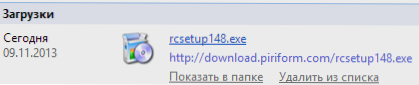
- 1206
- 199
- Hilarion Jarosz
Nadal piszę instrukcje dla początkujących użytkowników. Dzisiaj porozmawiamy o tym, jak instalować programy i gry na komputerze, w zależności od tego, jaki to jest program, i w jakiej formie masz.
W szczególności, aby ustawić sposób zainstalowania oprogramowania pobieranego z Internetu, programu z dysku, a także porozmawiać o oprogramowaniu, które nie wymaga instalacji. Jeśli nagle dowiesz się czegoś niezrozumiałego z powodu słabej znajomości komputerów i systemów operacyjnych, możesz zapytać w komentarzach poniżej. Nie mogę odpowiedzieć natychmiast, ale w ciągu dnia zwykle odpowiadam.
Jak zainstalować program z Internetu
Uwaga: ten artykuł nie będzie mówił o aplikacjach dla nowego interfejsu Windows 8 i 8.1, którego instalacja pochodzi ze sklepu aplikacji i nie wymaga żadnej specjalnej wiedzy.
Najłatwiejszym sposobem na uzyskanie pożądanego programu jest pobranie go z Internetu, poza tym można znaleźć wiele prawnych i bezpłatnych programów w sieci na wszystkie okazje. Ponadto wielu używa torrent (co to jest torrent i jak go używać) do szybkiego pobierania plików z sieci.
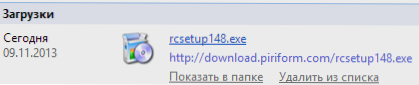
Ważne jest, aby wiedzieć, że najlepiej jest pobierać programy tylko z oficjalnych stron ich programistów. W takim przypadku bardziej prawdopodobne jest, że nie będziesz instalować niepotrzebnych komponentów dla siebie i nie otrzymujesz wirusów.
Programy pobierane z Internetu z reguły są w następującym formularzu:
- Plik z rozszerzeniem ISO, MDF i MDS-te pliki to obrazy płyt DVD, CD lub Blu-ray, to znaczy „obsada” prawdziwej płyty CD w jednym pliku. O tym, jak ich używać, porozmawiamy poniżej, w sekcji instalacji programów z dysku.
- Plik rozszerzenia EXE lub MSI, który jest plik do instalacji, zawierający wszystkie niezbędne komponenty programu lub instalator internetowy, który po uruchomieniu ładuje wszystko, czego potrzebujesz z sieci.
- Plik z ZIP, RAR lub innym archiwum. Z reguły takie archiwum zawiera program, który nie wymaga instalacji i po prostu go uruchom, rozpakowując archiwum i znajdując plik uruchamiania w folderze, który zwykle nosi nazwę_.exe lub w archiwum można znaleźć zestaw do instalacji odpowiedniego oprogramowania.
Napiszę o pierwszej opcji w następnym podrozdziale tego przywództwa i zaczniemy od natychmiastowych plików, które mają rozszerzenie .Exe lub .MSI.
Pliki EXE i MSI
Po pobraniu takiego pliku (zakładam, że pobrałeś go z oficjalnej witryny, w przeciwnym razie takie pliki mogą być niebezpieczeństwem), wystarczy znaleźć go w folderze „Pobierz” lub w innym miejscu, w którym zwykle pobierasz pliki internetowe i uruchomić i zacznij. Najprawdopodobniej, natychmiast po uruchomieniu, rozpocznie się proces instalacji programu na komputerze, które są powiadomione przez takie wyrażenia jak „Master of Instalation”, „Kreator Setup”, „Instalacja” i inne. Aby zainstalować program na komputerze, po prostu postępuj zgodnie z instrukcjami programu instalacyjnego. Na końcu otrzymasz zainstalowany program, etykiety w menu Start i na komputerze stacjonarnym (Windows 7) lub na początkowym ekranie (Windows 8 i Windows 8.1).
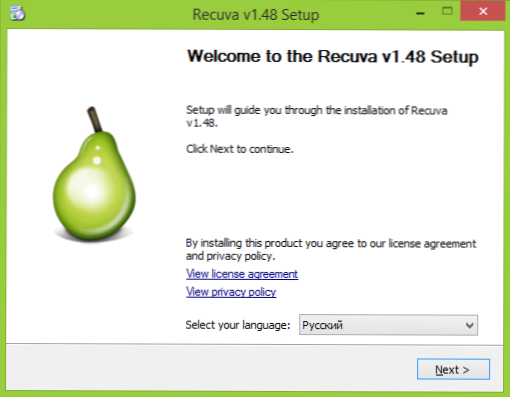
Typowy mistrz instalacji programu na komputerze
Jeśli uruchomiłeś plik pobrany z sieci .exe, ale nie rozpoczął się procesu instalacji, ale właśnie rozpoczął się pożądany program, oznacza to, że nie trzeba go instalować, aby działał. Możesz przenieść go do folderu dysku, takiego jak pliki programowe i utworzyć skrót do szybkiego uruchomienia z menu pulpitu lub „start”.
Pliki zip i rar
Jeśli przesłane oprogramowanie ma rozszerzenie ZIP lub RAR, to jest archiwum - to znaczy pliku, w którym inne pliki są kompresowane. Aby rozpakować taki archiwum i wyodrębnić z niego pożądany program, możesz na przykład użyć archiwatora, bezpłatnego 7zip (możesz pobrać tutaj: http: // 7-zip.Org.ua/ru/).

Program w archiwum .Zamek błyskawiczny
Po rozpakowaniu archiwum (zwykle istnieje folder z nazwą programu oraz zawartymi w nim plików i folderów), znajdź w nim plik, aby uruchomić program, który zwykle nosi to samo rozszerzenie .Exe. Możesz także utworzyć skrót do tego programu.
Najczęściej programy w archiwach działają bez instalacji, ale jeśli mistrz instalacji rozpocznie się po rozpakowaniu i uruchomieniu, po prostu postępuj zgodnie z jego instrukcjami, jak w wersji opisanej powyżej.
Jak zainstalować program z dysku
Jeśli kupiłeś grę lub program na dysku, a także jeśli pobrałeś plik w formacie ISO lub MDF z Internetu, procedura będzie następująca:
Obraz obrazu dysku ISO lub MDF powinien najpierw zamontować w systemie, co oznacza podłączenie tego pliku, aby Windows postrzegał go jako dysku. Możesz szczegółowo przeczytać o tym, jak to zrobić w następujących artykułach:
- Jak otworzyć plik ISO
- Jak otworzyć plik MDF
Uwaga: jeśli używasz systemu Windows 8 lub Windows 8.1, a następnie zamontować obraz ISO, po prostu kliknij ten plik za pomocą prawego przycisku i wybierz „Connect”, w wyniku czego przewodnik można zobaczyć „Wstaw” dysk wirtualny „Wstaw”.
Instalacja z dysku (prawdziwa lub wirtualna)
Jeśli podczas wkładania dysku nie ma automatycznego uruchomienia instalacji, po prostu otwórz jego zawartość i znajdź jeden z plików: konfiguracja.Exe, zainstaluj.Exe lub autorun.exe i uruchom go. Następnie wystarczy postępować zgodnie z instrukcjami programu instalacyjnego.
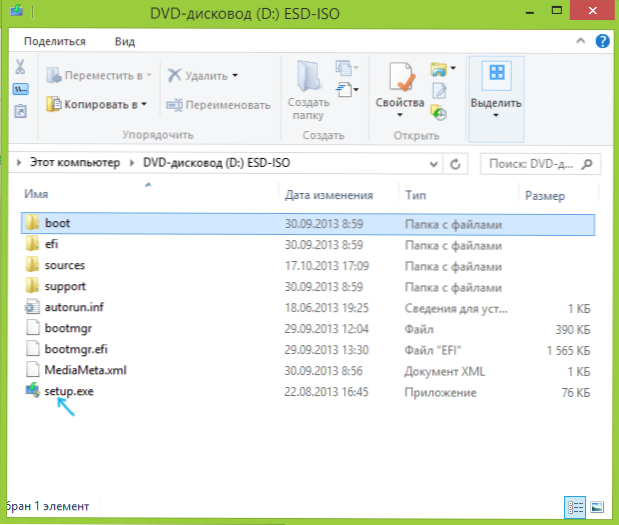
Zawartość dysku i plik instalacyjny
Kolejna uwaga: jeśli masz system operacyjny Windows 7, 8 lub inny na dysku lub na obrazie, najpierw nie jest to całkiem program, a po drugie, ich instalacja jest wykonywana nieco na inne sposoby, znajdziesz Szczegółowe instrukcje tutaj: Windows instalacji.
Jak dowiedzieć się, które programy są instalowane na komputerze
Po tym,. Możesz zobaczyć listę zainstalowanych programów, wykonując następującą kolejność działań:
- Naciśnij klawisze Windows (z emblematem) + r, wprowadź w wyświetlonym oknie AppWiz.Cpl i kliknij OK.
- Będzie lista wszystkich zainstalowanych (i nie tylko ciebie, ale także producenta komputerów) programów.
Aby usunąć zainstalowane programy, musisz użyć okna z listą, podkreślając niepotrzebny program i kliknąć „Usuń”. Więcej szczegółów na ten temat: Jak poprawnie usunąć programy systemu Windows.

